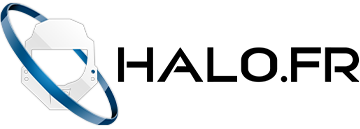Modification de Forge de Halo : Reach
Le WikiHalo rappelle à ses contributeurs que toute information ajoutée doit être officielle et vérifiable. Les contributions sans sources et les théories sur Halo Infinite seront rejetées.
Attention : vous n’êtes pas connecté(e). Votre adresse IP sera visible de tout le monde si vous faites des modifications. Si vous vous connectez ou créez un compte, vos modifications seront attribuées à votre propre nom d’utilisateur(rice) et vous aurez d’autres avantages.
La modification peut être annulée. Veuillez vérifier les différences ci-dessous pour voir si c’est bien ce que vous voulez faire, puis publier ces changements pour finaliser l’annulation de cette modification.
| Version actuelle | Votre texte | ||
| Ligne 1 : | Ligne 1 : | ||
La Forge permet d'éditer les objets présents sur les cartes, elle permet également de créer ses propres cartes. Elle a subie quelques modifications sur Reach dont l'ajout de coordonnées ou le comportement des objets. | |||
La | |||
==Bases== | ==Les Bases== | ||
===Mode de jeu=== | ===Mode de jeu=== | ||
Le mode de jeu par défaut (Modifications de bases) permet de modifier la plupart des | Pour lancer une partie forge, rien de plus simple, aller dans forge dans le menu Halo Reach et sur ce choisissez une carte et un mode de jeu. Vous pouvez ainsi modifier les cartes par défaut de Halo Reach à votre convenance (les modifications ne seront bien sur valables qu'en parties perso). | ||
Le mode de jeu par défaut (Modifications de bases) permet de modifier la plupart des objet présent sur les cartes (les armes, les véhicules, les blocs... sont très souvent les mêmes d'un mode de jeu à l'autre). | |||
===Mode joueur/mode éditeur=== | ===Mode joueur/mode éditeur=== | ||
Il y a 2 | |||
Il y a 2 mode une fois une partie forge lancée: | |||
Le mode éditeur disponible en appuyant sur le haut du pad directionnel vous permet d'éditer/ajouter/supprimer certains éléments sur les cartes existantes. | Le mode éditeur disponible en appuyant sur le haut du pad directionnel vous permet d'éditer/ajouter/supprimer certains éléments sur les cartes existantes. | ||
Le mode joueur (appuyez toujours sur le haut du pad directionnel pour switcher entre les 2 modes) vous permet de tester vos modifications. | Le mode joueur (appuyez toujours sur le haut du pad directionnel pour "switcher" entre les 2 modes) vous permet de tester vos modifications. | ||
===Se déplacer=== | ===Se déplacer=== | ||
En mode joueur, vous savez vous déplacer, mais en mode éditeur, vous êtes un monitor qui peut aller ou bon lui semble (dans les limites de la carte). Pour vous déplacer rien de plus simple c'est un peu comme en mode joueur mais en "3D" puisque si vous regardez en haut et avancez, vous allez monter, il faut savoir aussi utiliser les quelques éléments en plus tel que: | |||
-Le bouton RB qui permet de monter (perpendiculairement à l'angle de votre visée) | |||
-Le bouton LB qui permet de descendre | |||
-La gachette gauche (LT) qui permet "d'accélérer" (vous vous déplacerez plus vite, pratique pour aller d'un endroit à un autre) | |||
===Ajouter un objet=== | ===Ajouter un objet=== | ||
En mode éditeur appuyez sur X pour accéder au menu des objets, celui-ci se compose en plusieurs catégories (que nous explorerons plus tard), sélectionnez l'objet que vous voulez mettre et appuyez sur A, vous avez maintenant l'objet en main et vous pouvez vous déplacez avec. | En mode éditeur appuyez sur X pour accéder au menu des objets, celui-ci se compose en plusieurs catégories (que nous explorerons plus tard), sélectionnez l'objet que vous voulez mettre et appuyez sur A, vous avez maintenant l'objet en main et vous pouvez vous déplacez avec. | ||
Sachez qu'un objet gardera la même hauteur en vous | Sachez qu'un objet gardera la même "hauteur" en vous déplacant, pour le monter ou le descendre il faut utiliser les boutons RB et LB. | ||
Une fois votre objet placé appuyez sur A pour le relacher. | Une fois votre objet placé appuyez sur A pour le relacher. | ||
| Ligne 33 : | Ligne 37 : | ||
===Supprimer un objet=== | ===Supprimer un objet=== | ||
Pour supprimer un objet, visez le (soyez assez près de lui) et lorsque le viseur deviens vert, appuyer sur Y. | Pour supprimer un objet, visez le (soyez assez près de lui) et lorsque le viseur deviens vert, appuyer sur Y. | ||
===Modifier un objet=== | ===Modifier un objet=== | ||
Pour modifier la position ou d'autres options de l'objet, appuyez sur A lorsque vous le visez (afin de le reprendre en "main"). | Pour modifier la position ou d'autres options de l'objet, appuyez sur A lorsque vous le visez (afin de le reprendre en "main"). | ||
===Rotation de l'objet=== | ===Rotation de l'objet=== | ||
Lorsque vous tenez un objet, maintenez la gachette droite enfoncée et utilisez les stick analogiques (droit et gauche) pour faire tourner l'objet, nous verrons plus tard comment faire cela précisement en utilisant les coordonnées. | Lorsque vous tenez un objet, maintenez la gachette droite enfoncée et utilisez les stick analogiques (droit et gauche) pour faire tourner l'objet, nous verrons plus tard comment faire cela précisement en utilisant les coordonnées. | ||
===Comportement de l'objet=== | ===Comportement de l'objet=== | ||
Sur Reach, une nouvelle option pour les objet est disponible, c'est la physique des objets, il en existe 3 et elles apparaissent dans les options de l'objet (touche X quand on le tiens) : | Sur Reach, une nouvelle option pour les objet est disponible, c'est la physique des objets, il en existe 3 et elles apparaissent dans les options de l'objet (touche X quand on le tiens) : | ||
-Normal : une fois posé votre objet subit les lois de la gravité et il ne rentre pas dans le décor. | |||
-Fixe : votre objet ne peut se méler au décor mais une fois laché il restera dans la position ou vous l'avez laissé (en l'air par exemple). | |||
-Progressif : votre objet peu rentrer dans les décors et s'y méler (non-valable pour les objets "utilisables" tels que les armes, les véhicules et certains autres objets), il reste fixe également. | |||
===Budget et nombre limite d'objet=== | ===Budget et nombre limite d'objet=== | ||
La forge possède un budget propre à chaque carte et une limite d'objet posés sur la carte, c'est ce qui permet de ne pas surcharger une carte afin qu'elle reste jouable. | La forge possède un budget propre à chaque carte et une limite d'objet posés sur la carte, c'est ce qui permet de ne pas surcharger une carte afin qu'elle reste jouable. | ||
| Ligne 57 : | Ligne 66 : | ||
==Les coordonnées== | ==Les coordonnées== | ||
Grande nouveauté de la forge de Reach, les coordonnées permettent une approche plus facile pour le maniement des objets. | Grande nouveauté de la forge de Reach, les coordonnées permettent une approche plus facile pour le maniement des objets. | ||
===Bases=== | ===Bases=== | ||
Les coordonnées sont disponibles lorsque vous appuyez sur la touche B quand vous tenez un objet, elles sont au nombre de 6, 3 pour la position de l'objet sur la carte et 3 pour la position de l'objet en lui même (debout, couché, en travers...) | Les coordonnées sont disponibles lorsque vous appuyez sur la touche B quand vous tenez un objet, elles sont au nombre de 6, 3 pour la position de l'objet sur la carte et 3 pour la position de l'objet en lui même (debout, couché, en travers...) | ||
===La position=== | ===La position=== | ||
C'est en fait la position absolue en 3 axes X, Y et Z sur la carte. Pratique une fois que l'objet est proche de l'endroit ou on veut le laisser, en effet si vous ne passez que par les coordonnées alors que votre objet se trouve loin de l'endroit ou vous voulez le poser, vous allez perdre un temps précieux. | C'est en fait la position absolue en 3 axes X, Y et Z sur la carte. Pratique une fois que l'objet est proche de l'endroit ou on veut le laisser, en effet si vous ne passez que par les coordonnées alors que votre objet se trouve loin de l'endroit ou vous voulez le poser, vous allez perdre un temps précieux. | ||
===L'angle=== | ===L'angle=== | ||
L'angle de l'objet est le chose à faire en premier quand on tiens un objet en main, dans quelle position va t-il falloir le mettre, c'est la première chose à laquelle réfléchir, après il suffit de modifier les angles en conséquence. | L'angle de l'objet est le chose à faire en premier quand on tiens un objet en main, dans quelle position va t-il falloir le mettre, c'est la première chose à laquelle réfléchir, après il suffit de modifier les angles en conséquence. | ||
===Utilisation=== | ===Utilisation=== | ||
Utiliser les coordonnées reste un moyen efficace de mettre un bloc au bon endroit, mais ne les utilisez pas en permanence, seulement pour placer l'objet une fois que vous savez où le mettre et que vous l'avez apporté a cet endroit. Parfois il faudra quand même mettre votre objet | |||
Utiliser les coordonnées reste un moyen efficace de mettre un bloc au bon endroit, mais ne les utilisez pas en permanence, seulement pour placer l'objet une fois que vous savez où le mettre et que vous l'avez apporté a cet endroit. Parfois il faudra quand même mettre votre objet "à la main" pour plus de précision (voir conseils et astuces). | |||
==Créer une carte== | ==Créer une carte== | ||
Passons aux choses sérieuses, le véritable intérêt de la forge, c'est bien entendu de créer ses propres cartes. | |||
LA carte la plus approprié pour faire une nouvelle carte est [[Univers Forge (Multijoueur de Halo Reach)|Univers Forge]] (ou Forge World), qui à été conçue pour et possède un vaste terrain ou l'on peut trouver l'endroit idéal pour faire sa carte. On notera que [[Tempête (Multijoueur de Halo Reach)|Tempête]] (ou Tempest) possède également assez de blocs pour faire une carte, mais la place disponible est tout de même bien moindre. | |||
===Commencer une nouvelle carte=== | ===Commencer une nouvelle carte=== | ||
Dans le menu forge, sélectionnez Modifications de bases sur Univers Forge et lancez la partie, une fois la partie lancée, sauvegardez-la sous un nouveau nom (vous pouvez au passage supprimer les 3 point d'apparition initiale, ce qui vous évitera de les oublier et | |||
Dans le menu forge, sélectionnez Modifications de bases sur Univers Forge et lancez la partie, une fois la partie lancée, sauvegardez-la sous un nouveau nom (vous pouvez au passage supprimer les 3 point d'apparition initiale, ce qui vous évitera de les oublier et d'apparaitre hors de votre carte en partie personnalisée). | |||
===Premières choses à faire=== | ===Premières choses à faire=== | ||
Déjà avoir une idée de ce que l'on va faire, on ne fait pas une carte comme ça sans savoir où on va ! | |||
Ensuite les premières choses à placer sont : | Ensuite les premières choses à placer sont : | ||
-le sol (sauf si vous utilisez le sol de la carte mais si vous faites une carte dans le ciel, c'est la première chose à faire : mettre un support) | |||
-un point d'apparition initiale et un point de réapparition (là où vous faites la carte) | |||
...et ensuite on peut commencer à vraiment forger sa carte | |||
===Forgez !=== | |||
Ca y est on est dans le vif du sujet, forger la carte en elle même ! | |||
Placez vos structures à votre convenance, ne vous occupez pas des armes ou des véhicules pour le moment (sauf si vous voulez tester un truc où ils sont nécessaire), ne vous occupez pas non plus des objectifs, des lieux d'apparition ou autres limites de carte | Placez vos structures à votre convenance, ne vous occupez pas des armes ou des véhicules pour le moment (sauf si vous voulez tester un truc où ils sont nécessaire), ne vous occupez pas non plus des objectifs, des lieux d'apparition ou autres limites de carte | ||
Là personne ne peut faire la carte à votre place, il faut avoir de l'inspiration (ou alors s'appliquer si on fait un remake) | |||
===Mettre les objets importants=== | ===Mettre les objets importants=== | ||
Maintenant que le plus gros de votre carte est fait, placez les armes et véhicules de manière équilibrée (enfin ça dépend aussi du mode que vous voulez faire) sur votre carte. | Maintenant que le plus gros de votre carte est fait, placez les armes et véhicules de manière équilibrée (enfin ça dépend aussi du mode que vous voulez faire) sur votre carte. | ||
Placez également les apparitions initiales pour chaque équipe (ou neutre), les lieux de réapparition, les zones de limites de frag ou sécurisées. | Placez également les apparitions initiales pour chaque équipe (ou neutre), les lieux de réapparition, les zones de limites de frag ou sécurisées... | ||
===Mettre les objectifs=== | ===Mettre les objectifs=== | ||
Chose a faire en dernier car nécessite de lancer une partie dans chaque mode pour lesquels on veut que la carte soit compatible. (se reporter au chapitre consacré pour plus de détails) | |||
==Les Objets en détail== | |||
Pour une meilleure optimisation de votre carte, mieux vaut savoir tout ce que l'on peut mettre en forge (je ne détaille ici que les objets disponibles dans univers forge) | |||
Pour une meilleure optimisation de votre carte, | |||
[[Fichier:HR-Forge World ( | [[Fichier:HR-Forge World (objets).jpg|1000px]] | ||
===Armes=== | ===Armes=== | ||
La plupart des armes humaines et covenantes ont un nombre limite de 16 à poser sur la carte, il passe à 32 pour les grenades, 4 pour les tourelles et peut passer à 8 pour les armes lourdes. | La plupart des armes humaines et covenantes ont un nombre limite de 16 à poser sur la carte, il passe à 32 pour les grenades, 4 pour les tourelles et peut passer à 8 pour les armes lourdes. | ||
Les objets ne peuvent être posés qu'en normal ou fixe (progressif n'apportant rien de plus), à savoir que les armes posées en fixe peuvent être prises mais restent figées à la mort de leur porteur. | Les objets ne peuvent être posés qu'en normal ou fixe (progressif n'apportant rien de plus), à savoir que les armes posées en fixe peuvent être prises mais restent figées à la mort de leur porteur. | ||
Il est très important pour un bon équilibrage de modifier les temps de réapparition des armes (long pour les armes lourdes par exemple) ainsi que les munition disponibles au départ (dans les options de l'objet). | Il est très important pour un bon équilibrage de modifier les temps de réapparition des armes (long pour les armes lourdes par exemple) ainsi que les munition disponibles au départ (dans les options de l'objet). Noter qu'on ne peut faire apparaître l'[[Indicateur de cible]] dans la forge | ||
===Power-up d'armure=== | ===Power-up d'armure=== | ||
Des | |||
Des power-ups d'armure (sprint, carapace, hologramme...) peuvent être posés sur la carte (4 de chaque maximum), mais réservez les à un usage particulier (comme le jetpack pour atteindre un endroit inaccessible par exemple) car en général le mode dans lequel on joue défini quels power-ups ont peut avoir en apparaissant sur la carte. | |||
===Véhicules=== | ===Véhicules=== | ||
La plupart des véhicules seront limités à 8 sur la carte, sauf les véhicules lourds limités à 4 et les mangoustes limitées à 12. | La plupart des véhicules seront limités à 8 sur la carte, sauf les véhicules lourds limités à 4 et les mangoustes limitées à 12. | ||
| Ligne 120 : | Ligne 152 : | ||
===Gadgets=== | ===Gadgets=== | ||
Les gadgets sont différents types d'objets qui vont intéragir avec le joueur (ou avec la carte). | Les gadgets sont différents types d'objets qui vont intéragir avec le joueur (ou avec la carte). | ||
On y trouve : | On y trouve: | ||
*Des explosifs comme des mines ou des bobines à fusion | *Des explosifs comme des mines ou des bobines à fusion | ||
*Des postes sanitaires permettant de reprendre de la vie | *Des postes sanitaires permettant de reprendre de la vie | ||
| Ligne 134 : | Ligne 168 : | ||
*Des lumières de couleurs diverses mais au malheureux nombre de 2 maximum | *Des lumières de couleurs diverses mais au malheureux nombre de 2 maximum | ||
Bref, tout un tas d'objets pour rendre votre carte amusante/jolie ou totalement l'inverse. | |||
===Apparition=== | ===Apparition=== | ||
Dans cette catégorie on trouve tout ce qui correspondra aux apparitions des joueurs ainsi qu'aux limites de la carte. | Dans cette catégorie on trouve tout ce qui correspondra aux apparitions des joueurs ainsi qu'aux limites de la carte. | ||
| Ligne 165 : | Ligne 183 : | ||
Tous ces objets ne seront pas visibles en parties perso. | Tous ces objets ne seront pas visibles en parties perso. | ||
===Objectifs=== | |||
Ces objets définissent les objectifs à atteindre dans différents types de partie, il faudra leur attribuer une étiquette pour pouvoir jouer avec. | Ces objets définissent les objectifs à atteindre dans différents types de partie, il faudra leur attribuer une étiquette pour pouvoir jouer avec. | ||
| Ligne 179 : | Ligne 194 : | ||
===Paysage=== | ===Paysage=== | ||
Elements de décors avant tout, certains seront encastrable (sacs de sable), d'autre seront juste fixe ou normaux (cones de signalisation, caisses...) | |||
===Structure=== | ===Structure=== | ||
Ce sont tout les éléments qui formeront votre carte, on y trouve toutes sorte de blocs, des batiments ainsi que des rochers. | Ce sont tout les éléments qui formeront votre carte, on y trouve toutes sorte de blocs, des batiments ainsi que des rochers. | ||
====Blocs de batiments==== | ====Blocs de batiments==== | ||
Au nombre de 100, ces blocs vous permettrons, une fois assemblés, de former tout un tas de structures, ils sont classés par taille et coutent 10 crédits. | Au nombre de 100, ces blocs vous permettrons, une fois assemblés, de former tout un tas de structures, ils sont classés par taille et coutent 10 crédits. | ||
====Ponts et plateformes==== | ====Ponts et plateformes==== | ||
Au nombre de 50, vous pourrez mettre des plateformes d'atterissage, des ponts, certains feront de bons pilier pour des grosses structures, ils coutent 10 crédits. | Au nombre de 50, vous pourrez mettre des plateformes d'atterissage, des ponts, certains feront de bons pilier pour des grosses structures, ils coutent 10 crédits. | ||
====Batiments==== | ====Batiments==== | ||
Au nombre de 12, les batiments sont des structures toutes faites, de par ce fait, ils coutent 150 crédits (ce qui est relativement cher) | Au nombre de 12, les batiments sont des structures toutes faites, de par ce fait, ils coutent 150 crédits (ce qui est relativement cher) | ||
====Ornemental==== | ====Ornemental==== | ||
Au nombre de 100, ces éléments pourront s'avèrer décoratifs, mais aussi très utile pour faire des structures, à 50 crédits ils coutent malheureusement plus cher que les blocs normaux. | Au nombre de 100, ces éléments pourront s'avèrer décoratifs, mais aussi très utile pour faire des structures, à 50 crédits ils coutent malheureusement plus cher que les blocs normaux. | ||
====Portes, fenêtres et murs==== | ====Portes, fenêtres et murs==== | ||
Au nombre de 50, ils vous permettront de faire des batiments, mais aussi un bon gros sol grace aux murs colisés (qui ne sont pas très esthétiques mais bien pratiques car assez grands), ils coutent 10 crédits. | Au nombre de 50, ils vous permettront de faire des batiments, mais aussi un bon gros sol grace aux murs colisés (qui ne sont pas très esthétiques mais bien pratiques car assez grands), ils coutent 10 crédits. | ||
====Inclinaisons==== | ====Inclinaisons==== | ||
Au nombre de 100, les inclinaisons sont toutes sortes de rampes qui permettront de monter à un étage par exemple, leur grand nombre permet de s'en servir également pour d'autres usages, que ce soit pour faire des batiments, des tunnels, des piliers... ils peuvent souvent dépanner et coutent 10 crédits. | Au nombre de 100, les inclinaisons sont toutes sortes de rampes qui permettront de monter à un étage par exemple, leur grand nombre permet de s'en servir également pour d'autres usages, que ce soit pour faire des batiments, des tunnels, des piliers... ils peuvent souvent dépanner et coutent 10 crédits. | ||
====Naturelle==== | ====Naturelle==== | ||
| Ligne 248 : | Ligne 224 : | ||
On peut aussi trouver ici 2 grilles qui permettrons surtout d'aligner des blocs mais qui restent utilisables en partie perso. | On peut aussi trouver ici 2 grilles qui permettrons surtout d'aligner des blocs mais qui restent utilisables en partie perso. | ||
==Les Options des Objets== | |||
Choses assez importantes à savoir puisque c'est grâce à ces options que vous pourrez faire une carte compatible avec différents modes de jeux. Les options sont disponibles en appuyant sur X lorsque vous tenez un objet (vous pouvez également le faire juste en visant l'objet). | Choses assez importantes à savoir puisque c'est grâce à ces options que vous pourrez faire une carte compatible avec différents modes de jeux. Les options sont disponibles en appuyant sur X lorsque vous tenez un objet (vous pouvez également le faire juste en visant l'objet). | ||
===Equipe=== | ===Equipe=== | ||
Cette option permet de définir a quel équipe appartient l'objet, très important pour les objectifs dans certains modes, elle peut aussi être appliquée aux véhicules ( | |||
Cette option permet de définir a quel équipe appartient l'objet, très important pour les objectifs dans certains modes, elle peut aussi être appliquée aux véhicules (les mangouste changeront de couleur) et aux autres objets (sans trop d'intérêt) | |||
===Physique=== | ===Physique=== | ||
Comme dit plus haut, cette option permet de définir le comportement de l'objet. | Comme dit plus haut, cette option permet de définir le comportement de l'objet. | ||
===Temps de réapparition=== | ===Temps de réapparition=== | ||
Très important pour l'équilibrage, ce temps doit être défini pour qu'un objet comme les armes vides ou les véhicules détruits puissent réapparaitre. | Très important pour l'équilibrage, ce temps doit être défini pour qu'un objet comme les armes vides ou les véhicules détruits puissent réapparaitre. | ||
===Forme=== | ===Forme=== | ||
Il est important de définir la forme des objets tels que les repères colline, les zones de réapparition, les zones de frags ou sécurisées et dans une moindre mesure les téléporteurs, cela permet de définir de quelle taille seront les zones relatives à ces objets. En revanche la forme est inutile pour les autres objets (mettre une grande zone sur une véhicule ne vous permettra pas de le prendre loin). | Il est important de définir la forme des objets tels que les repères colline, les zones de réapparition, les zones de frags ou sécurisées et dans une moindre mesure les téléporteurs, cela permet de définir de quelle taille seront les zones relatives à ces objets. En revanche la forme est inutile pour les autres objets (mettre une grande zone sur une véhicule ne vous permettra pas de le prendre loin). | ||
===Couleur d'objet=== | ===Couleur d'objet=== | ||
La couleur d'objet définira la couleur des lumières sur les structures par exemple, cela permet de faire des cartes plus attrayante, ont peut également définir la couleurs sur d'autres objets mais la plupart n'en tiendrons pas compte. | La couleur d'objet définira la couleur des lumières sur les structures par exemple, cela permet de faire des cartes plus attrayante, ont peut également définir la couleurs sur d'autres objets mais la plupart n'en tiendrons pas compte. | ||
===Options avancées=== | ===Options avancées=== | ||
On trouve dans ces options de quoi faire des cartes un peu plus poussées | |||
On trouve dans ces options de quoi faire des cartes un peu plus poussées : | |||
====Séquence apparition==== | ====Séquence apparition==== | ||
| Ligne 293 : | Ligne 272 : | ||
==Modes de jeu== | ==Les Modes de jeu== | ||
Reach apporte encore une nouveauté à ce niveau et même si ça complique une peu la tache par rapport à Halo 3, en résulte une personnalisation bien plus efficace. | Reach apporte encore une nouveauté à ce niveau et même si ça complique une peu la tache par rapport à Halo 3, en résulte une personnalisation bien plus efficace. | ||
=== | ===Les objectifs=== | ||
Les objectifs sont les lieux ou seront les drapeaux en CDD, les bombes en Assaut ainsi que les endroits où les déposer, les objectifs définissent aussi les collines et les territoires, bref tout ce dont on a besoin dans les parties à objectif. | Les objectifs sont les lieux ou seront les drapeaux en CDD, les bombes en Assaut ainsi que les endroits où les déposer, les objectifs définissent aussi les collines et les territoires, bref tout ce dont on a besoin dans les parties à objectif. | ||
| Ligne 303 : | Ligne 284 : | ||
Ces objectifs en eux même ne servent à rien, il faut leur attribuer une étiquette afin de définir leur fonction. | Ces objectifs en eux même ne servent à rien, il faut leur attribuer une étiquette afin de définir leur fonction. | ||
=== | ===Les étiquettes=== | ||
Les étiquettes sont spécifiques à des types de parties, pour pouvoir faire une carte compatible avec le mode Capture du Drapeau (par exemple), il faut donc lancer une partie forge en mode Capture du Drapeau (peu importe si c'est du | |||
Le gros du sujet, beaucoup de personne butent la dessus alors que ce n'est pas si sorcier que ça. | |||
Les étiquettes sont spécifiques à des types de parties, pour pouvoir faire une carte compatible avec le mode Capture du Drapeau (par exemple), il faut donc lancer une partie forge en mode Capture du Drapeau (peu importe si c'est du 1Flag ou du Multiflag), n'oubliez pas de sauvegarder au préalable votre carte avant de changer de Modifications de Base au mode que vous voulez éditer. | |||
Ci dessous, sont définies les étiquettes que l'on peut trouver dans chaque mode en Forge : | Ci dessous, sont définies les étiquettes que l'on peut trouver dans chaque mode en Forge : | ||
2 étiquettes sont disponibles selon les modes (voir paragraphe 3 pour leur utilité): | |||
*''team_only'' L'objet est utile pour les parties en équipes seulement | *''team_only'' L'objet est utile pour les parties en équipes seulement | ||
*''ffa_only'' L'objet est utile pour les parties en chacun pour soi seulement | *''ffa_only'' L'objet est utile pour les parties en chacun pour soi seulement | ||
| Ligne 324 : | Ligne 308 : | ||
Note: les objectifs par équipes doivent être de la même couleur que la base dans laquelle vous les mettez (''as_goal'' couleur équipe rouge = lieu d'amorcage de la bombe pour les bleus). | Note: les objectifs par équipes doivent être de la même couleur que la base dans laquelle vous les mettez (''as_goal'' couleur équipe rouge = lieu d'amorcage de la bombe pour les bleus). | ||
====Capture du | ====Capture du Drapeau==== | ||
*''ctf'' Etiquette de type de partie, non obligatoire, voir paragraphe 3 pour son utilité. | *''ctf'' Etiquette de type de partie, non obligatoire, voir paragraphe 3 pour son utilité. | ||
*''ctf_flag_return'' Lieu d'apparition ET de capture du drapeau, à définir pour une équipe ou neutre selon le mode, est obligatoire pour être compatible avec le mode de jeu. | *''ctf_flag_return'' Lieu d'apparition ET de capture du drapeau, à définir pour une équipe ou neutre selon le mode, est obligatoire pour être compatible avec le mode de jeu. | ||
| Ligne 346 : | Ligne 330 : | ||
*''juggernaut'' Etiquette de type de partie, non obligatoire, voir paragraphe 3 pour son utilité. | *''juggernaut'' Etiquette de type de partie, non obligatoire, voir paragraphe 3 pour son utilité. | ||
====Roi de la | ====Roi de la Colline==== | ||
*''koth'' Etiquette de type de partie, non obligatoire, voir paragraphe 3 pour son utilité. | *''koth'' Etiquette de type de partie, non obligatoire, voir paragraphe 3 pour son utilité. | ||
*''koth_hill'' Définit la colline, est obligatoire, on peut définir des séquences d'apparitions pour avoir un ordre d'apparition des collines. | *''koth_hill'' Définit la colline, est obligatoire, on peut définir des séquences d'apparitions pour avoir un ordre d'apparition des collines. | ||
| Ligne 382 : | Ligne 366 : | ||
*''none'' L'objet n'apparaitra pas en invasion. | *''none'' L'objet n'apparaitra pas en invasion. | ||
===Autre utilité des étiquettes=== | ===Autre utilité des étiquettes === | ||
Outre l'importance des objectifs, les étiquettes permettent aussi de faire d'autres choses | Outre l'importance des objectifs, les étiquettes permettent aussi de faire d'autres choses | ||
| Ligne 397 : | Ligne 382 : | ||
Pour ce faire, il suffit de mettre l'objet spécifique à la partie (sans changer l'étiquette sinon vous n'aurez plus d'objectif). | Pour ce faire, il suffit de mettre l'objet spécifique à la partie (sans changer l'étiquette sinon vous n'aurez plus d'objectif). | ||
On peut même pousser la chose encore plus loin en définissant la symétrie, par exemple pour le lieu d'apparition de la bombe en neutral bomb on mettra symétrie à | On peut même pousser la chose encore plus loin en définissant la symétrie, par exemple pour le lieu d'apparition de la bombe en neutral bomb on mettra symétrie à "symétrique" au lieu de "les deux", ainsi la plaque apparaitra en partie neutral bomb mais pas en partie 1 bomb (qui est une partie asymétrique). | ||
Et si vous ne voulez pas mettre ces plaques de capture ou ces bases drapeaux car il ne vous plaisent pas, pas de problème il suffit de toujours mettre des repères colline, même pour un drapeau ou une bombe, l'important c'est d'avoir la bonne étiquette !!! | Et si vous ne voulez pas mettre ces plaques de capture ou ces bases drapeaux car il ne vous plaisent pas, pas de problème il suffit de toujours mettre des repères colline, même pour un drapeau ou une bombe, l'important c'est d'avoir la bonne étiquette !!! | ||
===Mode Invasion=== | ===Mode Invasion=== | ||
Vue la complexité un peu plus grande pour définir les objectifs, ce mode mérite un paragraphe à lui tout seul. | Vue la complexité un peu plus grande pour définir les objectifs, ce mode mérite un paragraphe à lui tout seul. | ||
| Ligne 409 : | Ligne 395 : | ||
Ce mode est faisable en forge, il est juste plus compliqué, mais une fois que vous maitriserez celui-ci vous pourrez faire des cartes magnifiques. | Ce mode est faisable en forge, il est juste plus compliqué, mais une fois que vous maitriserez celui-ci vous pourrez faire des cartes magnifiques. | ||
Bon, passons aux choses sérieuses, tout d'abord il faut définir les 3 étapes que l'on veut mettre (on les définira seulement lors de la création du mode), les objectifs possibles en invasion sont capture de territoires, capture de drapeau et assaut, une fois que vous savez les étapes que vous voulez, lancez une partie Invasion (et pas Invasion slayer ni Invasion Spire ou Boneyard) en forge. | |||
====Les 3 étapes==== | ====Les 3 étapes==== | ||
Une fois votre carte forgée (étape préalable quand même) et vos 3 étapes définies, il faut mettre en premier lieu ces 3 objectifs. | Une fois votre carte forgée (étape préalable quand même) et vos 3 étapes définies, il faut mettre en premier lieu ces 3 objectifs. | ||
On va prendre un exemple pour bien expliquer : | |||
Etape 1: mettons que vous voulez d'abord une capture de territoire pour passer à l'étape 2, on va donc | Etape 1: mettons que vous voulez d'abord une capture de territoire pour passer à l'étape 2, on va donc | ||
| Ligne 441 : | Ligne 427 : | ||
*et mettre la séquence d'apparition à 3... | *et mettre la séquence d'apparition à 3... | ||
==== | ...Et voilà, vos objectifs sont définis, on va maintenant voir comment mettre les lieux de réapparition particuliers de l'invasion. | ||
====Le choix du lieu de réapparition==== | |||
Tout d'abord mettez des apparitions initiales comme pour une carte normale car elles sont aussi utilisées en invasion. | Tout d'abord mettez des apparitions initiales comme pour une carte normale car elles sont aussi utilisées en invasion. | ||
| Ligne 458 : | Ligne 446 : | ||
Veillez à mettre ces points ni trops loins ni trops près des objectifs d'étapes, mais veillez à les mettres, car réapparaitre au fond de la carte quand son coéquiper est mort alors qu'on est à la 3ème étape n'est pas des plus joyeux... | Veillez à mettre ces points ni trops loins ni trops près des objectifs d'étapes, mais veillez à les mettres, car réapparaitre au fond de la carte quand son coéquiper est mort alors qu'on est à la 3ème étape n'est pas des plus joyeux... | ||
==== | ====La disparition d'éléments==== | ||
Lors du remplissage d'un objectif (lors d'un passage d'une étape à l'autre si vous préférez), on peut faire disparaitre n'importe quel objet de la carte (exemple: les bouclier unilatéraux dans Boneyard ou Spire), pour ce faire il suffit d'appliquer à l'objet en question l'étiquette ''inv_gates'' et de mettre en séquence d'apparition l'étape après laquelle on veut que l'objet disparaisse (si on veut qu'il disparaisse après avoir rempli l'objectif de la première étape, on met 1) | Lors du remplissage d'un objectif (lors d'un passage d'une étape à l'autre si vous préférez), on peut faire disparaitre n'importe quel objet de la carte (exemple: les bouclier unilatéraux dans Boneyard ou Spire), pour ce faire il suffit d'appliquer à l'objet en question l'étiquette ''inv_gates'' et de mettre en séquence d'apparition l'étape après laquelle on veut que l'objet disparaisse (si on veut qu'il disparaisse après avoir rempli l'objectif de la première étape, on met 1) | ||
| Ligne 476 : | Ligne 464 : | ||
==Conseils et | ==Les Conseils et Astuces== | ||
===Conseil pour placer des objets=== | ===Conseil pour placer des objets=== | ||
Quand vous créez une carte, un bon conseil réglez vos angles à 0°,90°, voir 45°, car vous vous embêterez beaucoup moins pour bien placer le tout et les coordonnées seront bien plus précises également. | Quand vous créez une carte, un bon conseil réglez vos angles à 0°,90°, voir 45°, car vous vous embêterez beaucoup moins pour bien placer le tout et les coordonnées seront bien plus précises également. | ||
===Astuce pour avoir une meilleure précision=== | ===Astuce pour avoir une meilleure précision=== | ||
Si les coordonnées ne vous conviennent pas car elles vous empêche de placer ce bloc au bon endroit ou vous le voulez, vous pouvez le placer beaucoup plus précisément en appuyant sur le bouton du stick analogique gauche. | |||
Si les coordonnées ne vous conviennent pas car elles vous empêche de placer ce foutu bloc au bon endroit ou vous le voulez, vous pouvez le placer beaucoup plus précisément en appuyant sur le bouton du stick analogique gauche. | |||
===Conseil pour placer vos objet plus vite=== | ===Conseil pour placer vos objet plus vite=== | ||
Si vous suivez le conseil haut dessus, vous pouvez appliquer ceci: | Si vous suivez le conseil haut dessus, vous pouvez appliquer ceci: | ||
*Appuyez sur B et définisser l'angle à 45° (ou plus petit si vous voulez quelques chose de plus précis) | *Appuyez sur B et définisser l'angle à 45° (ou plus petit si vous voulez quelques chose de plus précis) | ||
| Ligne 493 : | Ligne 485 : | ||
===Conseil sur la sauvegarde=== | ===Conseil sur la sauvegarde=== | ||
Deux conseil par rapport à ça : | |||
Vous connaissez ça ? Quelqu'un rejoint votre partie quand vous êtes en forge, vous avez bien avancé, vous êtes content, et l'imbécile qui vous à rejoint à commencé à supprimer des objet ou mettre des armes... | |||
Je peux vous dire que c'est assez reageant, même si ça ne m'est personnellement arrivé qu'une fois. | |||
Deux conseil par rapport à ça: | |||
1.Quand vous voyez ou entendez que quelqu'un rejoint votre partie, sauvegardez au plus vite, le temps qu'il arrive vous n'aurez plus de risque de voir votre travail si bêtement gaché. | |||
2.Essayez de sauvegarder souvent, pas forcement à chaque fois que vous avez placé un bloc, mais de temps en temps, comme ça si jamais vous vous absentez et/ou que vous ne vous apercevez pas que quelqu'un a rejoint votre partie, vous avez toujours une sauvegarde qui ramène presque là ou vous en étiez... | |||
Sinon fermez votre groupe, là au moins vous êtes certain que personne ne viendra vous embêter. | Sinon fermez votre groupe, là au moins vous êtes certain que personne ne viendra vous embêter. | ||
| Ligne 501 : | Ligne 499 : | ||
==Techniques particulières== | ==Techniques particulières== | ||
===Jolis effets en invasion=== | ===Jolis effets en invasion=== | ||
En trichant un peu avec les étiquettes, ont peut arriver a faire des choses intéressantes en invasion... | En trichant un peu avec les étiquettes, ont peut arriver a faire des choses intéressantes en invasion... | ||
| Ligne 508 : | Ligne 508 : | ||
Un exemple en image : | Un exemple en image : | ||
[[Image:pont_invasion.jpg | [[Image:pont_invasion.jpg]] | ||
Sur cette carte, j'ai fais en sorte que l'on puisse faire sauter une partie du pont (première étape: assaut), on peut voir que le mur colisé disparait lors de l'explosion (''inv_gates'') et que des blocs simulant le trou laissé après l'explosion apparaissent (''inv_weapon'' avec temps de réapparition entre 1 et 3 secondes selon les blocs) | Sur cette carte, j'ai fais en sorte que l'on puisse faire sauter une partie du pont (première étape: assaut), on peut voir que le mur colisé disparait lors de l'explosion (''inv_gates'') et que des blocs simulant le trou laissé après l'explosion apparaissent (''inv_weapon'' avec temps de réapparition entre 1 et 3 secondes selon les blocs) | ||
===Véhicules sans tourelle=== | ===Véhicules sans tourelle=== | ||
Mettez une sphère létale ou vous voulez, puis prenez un véhicule et sans le lacher, passez la partie où il y a la tourelle dans la sphère, la tourelle se détache alors et le véhicule reste intact. | Mettez une sphère létale ou vous voulez, puis prenez un véhicule et sans le lacher, passez la partie où il y a la tourelle dans la sphère, la tourelle se détache alors et le véhicule reste intact. | ||
| Ligne 518 : | Ligne 519 : | ||
===Spartan sans armes et plus=== | ===Spartan sans armes et plus=== | ||
Il faut impérativement être seul ou alors être l'hébergeur de la partie (le ''host''). | Il faut impérativement être seul ou alors être l'hébergeur de la partie (le ''host''). | ||
| Ligne 527 : | Ligne 529 : | ||
Il est également assez comique de monter dans des véhicules en passager lorsque vous n'avez pas d'arme. | Il est également assez comique de monter dans des véhicules en passager lorsque vous n'avez pas d'arme. | ||